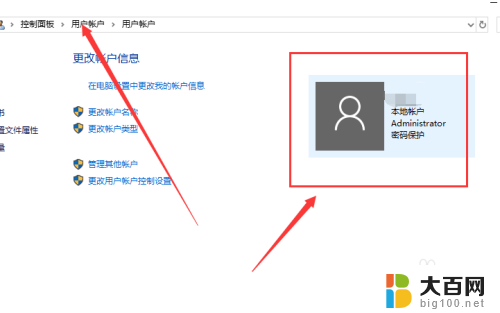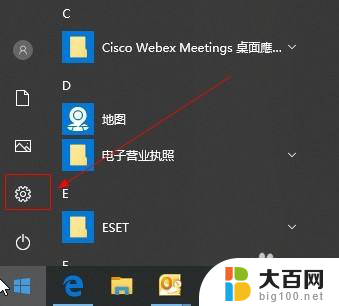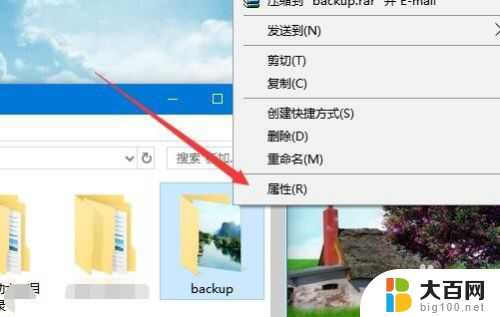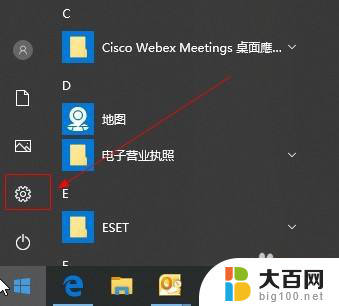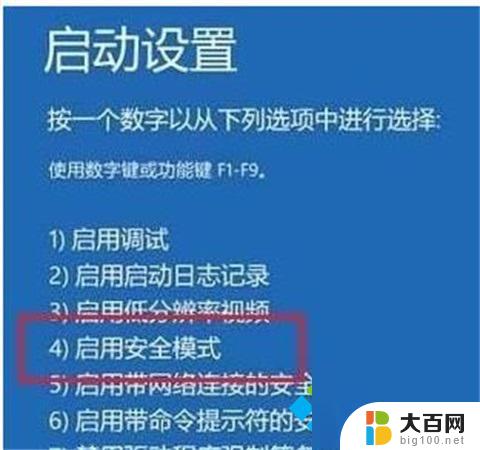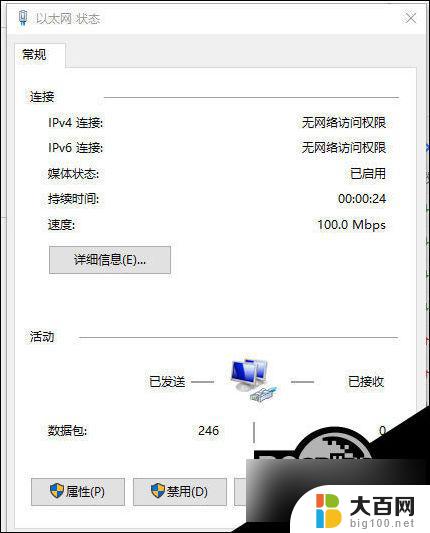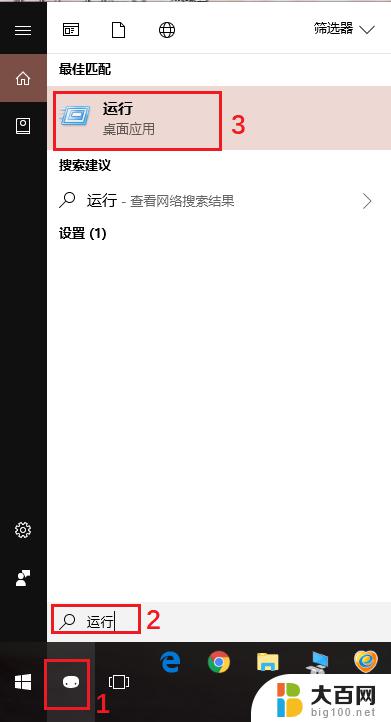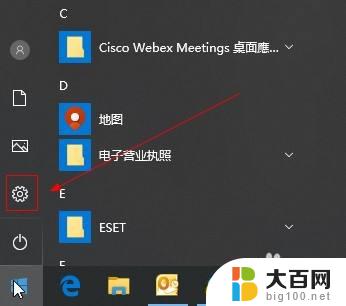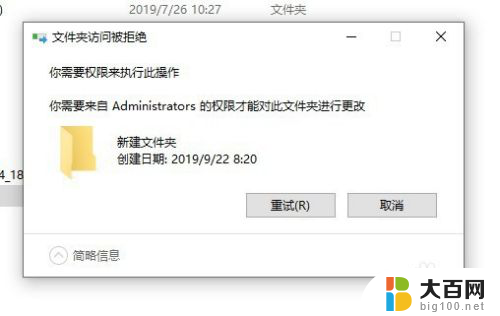windows10账户权限管理 win10用户访问权限设置方法
windows10账户权限管理,在如今的数字化时代,Windows10操作系统已成为广大用户不可或缺的一部分,随着互联网的普及和信息安全问题的凸显,账户权限管理成为了用户重要的需求之一。Windows10用户访问权限设置方法为我们提供了一种简单而有效的方式来控制和管理账户权限,以确保我们的个人信息和计算机系统的安全性。无论是限制特定用户的访问权限,还是允许其他用户对某些文件或功能进行操作,这些设置都可以帮助我们更好地管理和保护我们的电脑。本文将介绍一些常用的Windows10用户访问权限设置方法,帮助读者更好地了解和应用这些功能。
方法如下:
1.首先打开控制面板,用户账户管理账户。
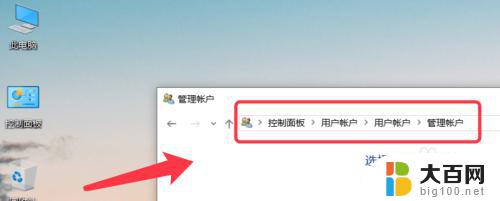
2.点击下方的在电脑设置中添加新用户。
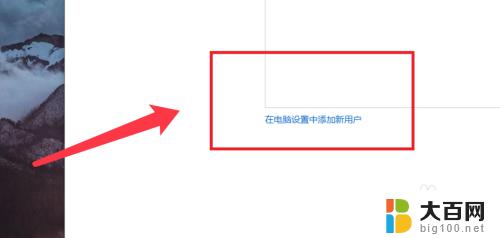
3.选择左侧的家庭和其他人员,点击将其他人员添加到电脑。
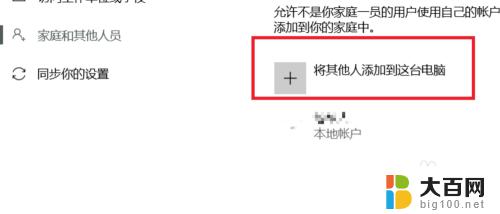
4.点击新添加的本地账户,选择更改账户类型。
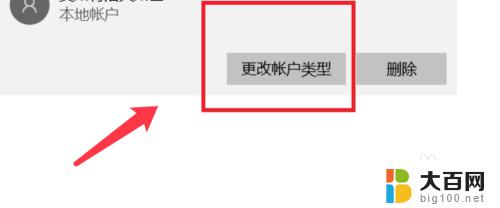
5.右键想要设置权限的盘,点击安全选项卡。
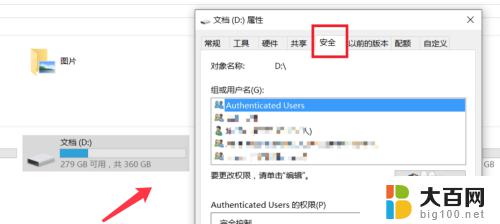
6.选择authenticated user用户,点击高级按钮。
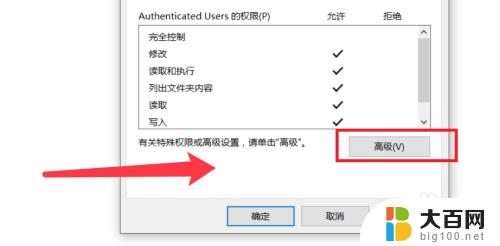
7.弹出的对话框,点击选择主体。输入用户名,检查确定。
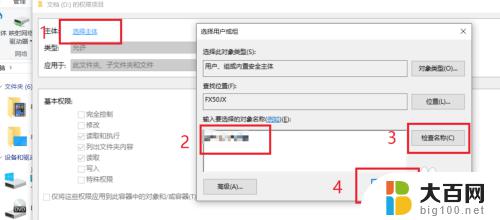
8.类型选择拒绝,勾选拒绝访问的权限即可。
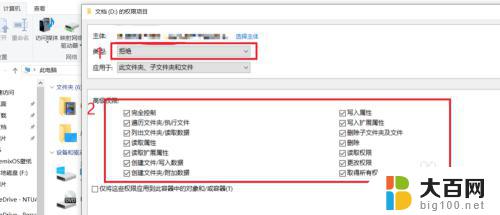
9.更改完成,点击确定。重启系统,选择新建的用户即可。
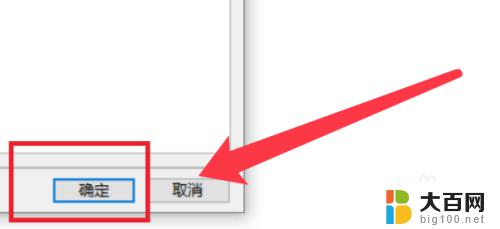
以上就是Windows 10账户权限管理的全部内容,如有遇到此类问题的用户,请按照本文提供的方法进行解决,希望本文能够帮助到大家。